| Win10电脑怎么卸载电脑最近更新的补丁? | 您所在的位置:网站首页 › 如何清理电脑更新包 › Win10电脑怎么卸载电脑最近更新的补丁? |
Win10电脑怎么卸载电脑最近更新的补丁?
|
当前位置:系统之家 > 系统教程 > Win10电脑怎么卸载电脑最近更新的补丁
Win10电脑怎么卸载电脑最近更新的补丁?
时间:2021-06-13 07:44:29 作者:辰奕 来源:系统之家 1. 扫描二维码随时看资讯 2. 请使用手机浏览器访问: https://m.xitongzhijia.net/xtjc/20210613/214342.html 手机查看 评论 反馈  网盘下载
Win10长期服务企业版LTSC 2021
网盘下载
Win10长期服务企业版LTSC 2021
大小:5.34 GB类别:Windows 10系统 最近微软又开始针对Win10系统进行了更新,可是许多小伙伴在更新之后都遇到了各种各样的Bug,而最快的解决办法就是卸载更新补丁,那么具体要怎么操作呢?下面小编就带着大家一起看看吧!
操作方法: 1、首先我们点击左下角的开始按钮,然后找到齿轮图标对应的“设置” 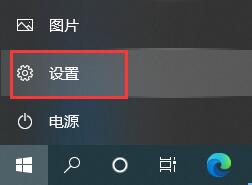
2、接着在设置界面中找到“更新和安全”,一般在最后。 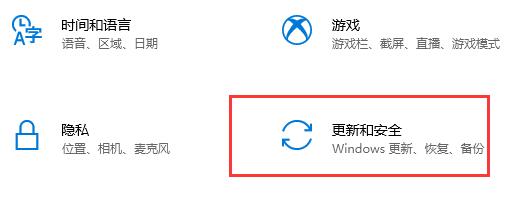
3、接着在更新界面中可以看到“查看更新历史记录”,点击进入。 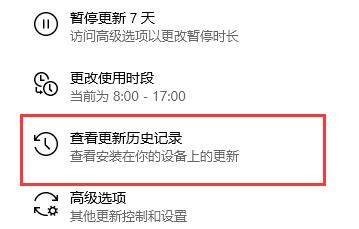
4、在查看更新历史记录的第一项就是“卸载更新”,点击它。 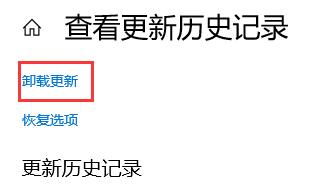
5、之后会弹出所有的最近更新文件,我们只要右键选择它,就可以卸载了。 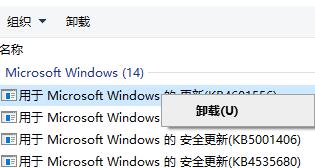 标签
win10教程
标签
win10教程
Win10电脑怎么彻底卸载IE浏览器? 下一篇 > Win10电脑怎么彻底卸载删除office? 相关教程 Windows10资源管理器频繁闪退怎么回事 剪贴板数据怎么清除-Win10清除剪贴板数据的方... Win10怎么关闭自动维护功能,试试这2种方法! Win10怎么设置鼠标单击锁定功能 Win10怎么启用小任务栏按钮功能-【图文】 Win10在应用中显示建议的内容怎么设置 Win10任务栏没有触摸板图标怎么办-一招教你找... Win10怎么删除系统还原点-快速删除系统还原点... Win10电脑上多余的打印机删除方法-【图文】 Win10电脑隐藏桌面回收站图标的方法-【图文】
Win10打印机共享0x0000709怎么解决?打印机操作无法完成错误0x0000709解决方法 
Win10 ltsc是什么版本?Win10 Ltsc版和普通版有什么区别? 
机械革命如何进入bios?机械革命进入bios的操作方法 
0xc0000225是什么原因?怎么解决? 发表评论共0条  没有更多评论了
没有更多评论了
评论就这些咯,让大家也知道你的独特见解 立即评论以上留言仅代表用户个人观点,不代表系统之家立场 |
【本文地址】
公司简介
联系我们
